
php Xiaobian Banana が Word を使用して履歴書を作成する方法を教えます。履歴書は就職活動の重要なステップです。簡単な操作スキルを使用して履歴書をより魅力的にし、面接官の目に目立つものにする方法?今日は、履歴書を目立たせ、就職活動をスムーズにするための実践的なヒントをいくつか紹介します。
今日はWordを使った履歴書の作り方を紹介したいと思います、次に詳しく手順を紹介しますので、じっくり見ていただければと思います!
まず、Word 文書を開き、ツールバーの [挿入] オプションを見つけて、[表] を選択し、ドロップダウン メニューの [表の挿入] をクリックします。ポップアップ ダイアログ ボックスで、必要な列数と行数を入力し、[OK] をクリックしてテーブルを作成します (下の図の赤い丸で示すように)。
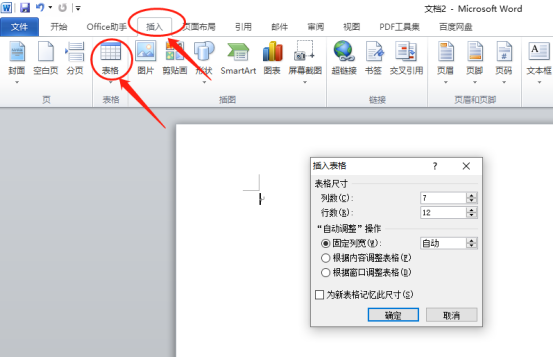
#2. 列と行の数を入力した後、[OK] をクリックしてテーブルを生成します (次の図を参照)。
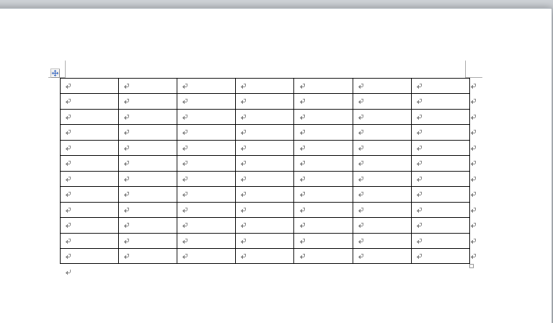
#3. 次に、序文を順番に入力し、関連するコンテンツを整理します (下の図を参照)。
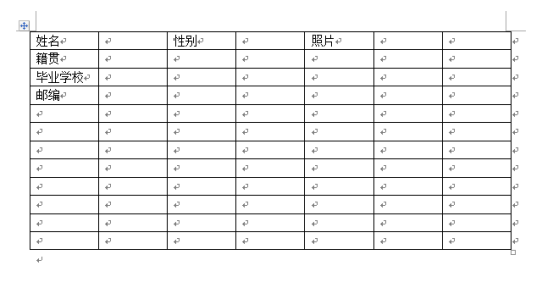
#4. 写真セクションの冗長テーブルを削除し、選択後に右クリックして列を削除します (下の図を参照)。
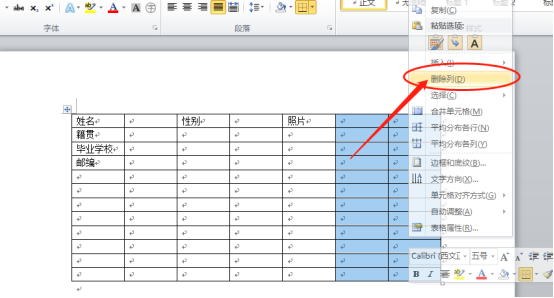
#5. 次に、テーブルを調整し、線上にマウスを置きます。マウスを動かすと、テーブルの変化がわかります (赤で示すように)下図の丸印)。
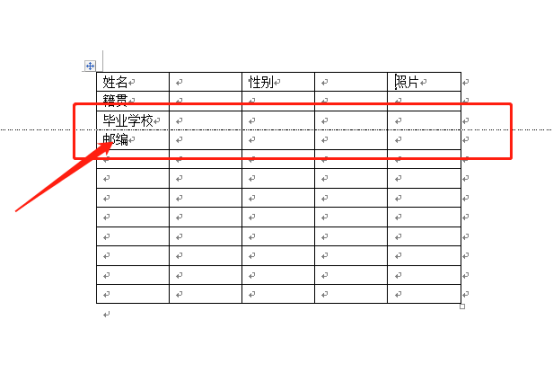
#6. 次に、テーブルを選択し、すべての編集コンテンツを中央に配置します (次の図を参照)。

7. 最後に、ツールバーの[ページレイアウト]の[ページの背景]を見つけて、好みの背景を選択します(下図の赤丸部分)。
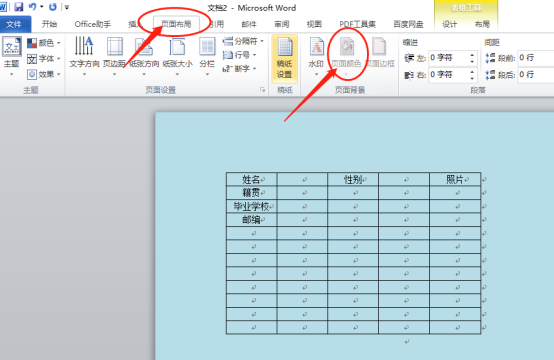
以上がWordを使って履歴書を作成する方法を学ばなければなりませんの詳細内容です。詳細については、PHP 中国語 Web サイトの他の関連記事を参照してください。